Fra Windows XP til Windows 11 er det bare én ting vanlig, og det er den gammeldagse ' Kontrollpanel '-appen. 'Kontrollpanelet' er et innebygd Windows-verktøy som lar brukerne se og konfigurere systeminnstillinger. 'Kontrollpanel'-appen inneholder alle innstillinger som kan konfigurere Windows-apper og -funksjoner. Men det kan være vanskelig for brukere på nybegynnernivå å finne alle innstillingene i 'Kontrollpanel'-appen. For å hjelpe dette problemet finnes det en Gud-modus.
Rask oversikt:
- Hva er God Mode i Windows
- Hvorfor er det behov for å aktivere God Mode i Windows
- Slik aktiverer du God Mode i Windows 11
- Konklusjon
Hva er God Mode i Windows?
God Mode er en Windows-funksjon som gir tilgang til en rekke avanserte innstillinger. « God mote '-mappen inneholder mange snarveier for 'Kontrollpanel'-innstillinger. For å endre tidssonen, må brukere for eksempel navigere til ' Kontrollpanel > Klokke og region > Endre tidssonen '-innstillinger. Men til din overraskelse finnes det en snarvei ' Endre tidssonen ' for å endre tidssonen i 'God Mode'-mappen. Så det er lettere å finne 'Kontrollpanel'-innstillingene i God Mode-mappen i stedet for 'Kontrollpanel' selv.
Hvorfor er det behov for å aktivere God Mode i Windows?
« God mote '-mappen gir tilgang til mer enn 250 'Kontrollpanel'-innstillingslister, og gir alle Windows-innstillinger på ett sted. 'God Mode'-mappen er en veldig nyttig funksjon for nybegynnernivå, som nettopp har begynt å bruke Windows. Han trenger ikke å vandre her og der for å konfigurere Windows, fordi han har tilgang til alle Windows-innstillinger på ett sted i form av en 'God Mode'-mappe.
Hvordan aktiverer jeg God Mode i Windows 11?
- Dette er trinnene for å aktivere ' God mote ' i Windows 11:
- Trinn 1: Opprett en ny mappe på skrivebordet
- Trinn 2: Gi nytt navn til mappen for å aktivere gudmodus
- Trinn 3: Få tilgang til mappen God Mode
Trinn 1: Opprett en ny mappe på skrivebordet
Først høyreklikker du på den tomme plassen, og klikker deretter på ' Ny '-knappen og velg ' Mappe alternativ:
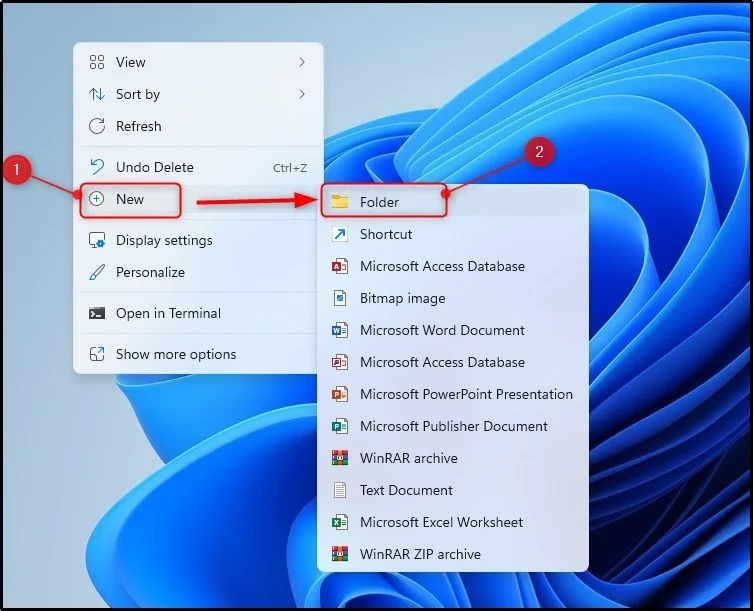
Trinn 2: Gi nytt navn til mappen for å aktivere gudmodus
Gi mappen et navn ' GodMode.{ED7BA470-8E54-465E-825C-99712043E01C} ' for å aktivere Gud-modus i Windows 11:
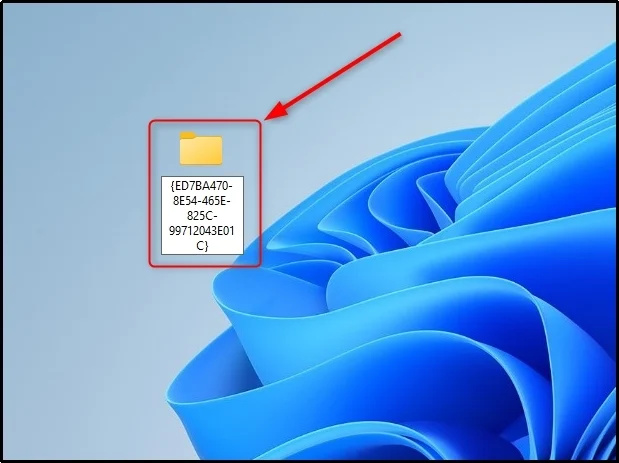

Merk: En eksisterende mappe kan også gjøres om til ' God mote ved å gi det nytt navn til GodMode.{ED7BA470-8E54-465E-825C-99712043E01C} ' Navn.
Trinn 3: Få tilgang til mappen God Mode
Dobbeltklikk på mappen for å åpne den. Det kan observeres at det finnes forskjellige verktøy i mappen God Mode-aktivert:

Viktig notat: Metoden for å lage ' God mote ” er den samme på alle Windows-utgaver, inkludert Windows 10, Windows 8.1, Windows 7, Windows Vista og Windows XP.
Konklusjon
For å aktivere God Mode i Windows 11, åpne kontekstmenyen ved å høyreklikke på den tomme plassen på skrivebordet. Slå den ' Ny '-knappen og velg ' Mappe ' alternativet. Etter det, gi nytt navn til mappen til denne ' GodMode.{ED7BA470-8E54-465E-825C-99712043E01C} ' navn og trykk ' Tast inn '-knappen. For å lære den praktiske demonstrasjonen av å aktivere God Mode i Windows 11, les veiledningen ovenfor.